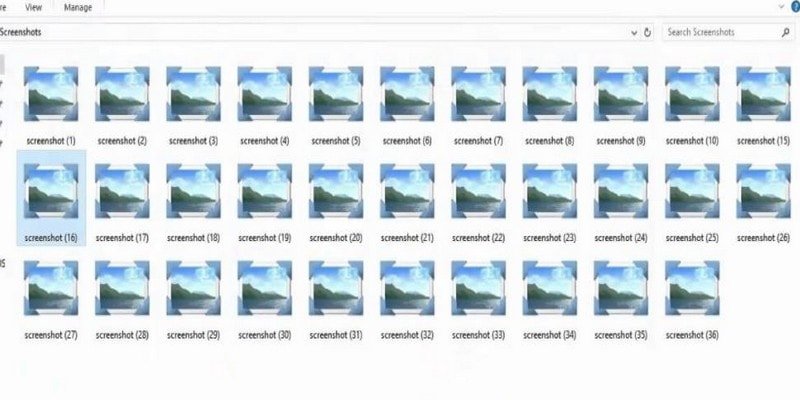Отключить миниатюры предварительного просмотра изображений с помощью параметров визуальных эффектов
ображение, не открывая его. Это очень полезная функция, которую большинство из нас включили на своих компьютерах с Windows.К сожалению, за эту полезную функцию приходится платить. При его включении доступ к папкам и реакция системы замедляются. Отключив предварительный просмотр миниатюр, вы не только защитите свою конфиденциальность (на случай, если кто-то заглянет вам через плечо), но и поможете вашему компьютеру работать немного быстрее.
Как отключить миниатюры предварительного просмотра изображений с помощью проводника
Чтобы отключить предварительный просмотр изображений, вам, очевидно, потребуется открыть проводник. Вы можете сделать это, нажав горячую клавишу «Win + E», или вы также можете использовать поле поиска. Откройте вкладку «Вид», расположенную в меню ленты, а затем нажмите кнопку «Параметры».
Contents
- 1 Как отключить миниатюры предварительного просмотра изображений с помощью проводника
- 2 Отключить миниатюры предварительного просмотра изображений с помощью реестра
- 3 Отключить миниатюры предварительного просмотра изображений с помощью параметров визуальных эффектов
- 4 Удалить миниатюры предварительного просмотра изображений с помощью редактора групповой политики
- 5 Заключение
Как отключить миниатюры предварительного просмотра изображений с помощью проводника
явиться всплывающее окно «Параметры папки». Когда оно появится, нажмите вкладку «Вид». В поле «Дополнительные настройки» найдите параметр «Всегда показывать значки, а не миниатюры». Нажмите на поле, чтобы выбрать его, и не забудьте нажать «ОК», чтобы сохранить изменения.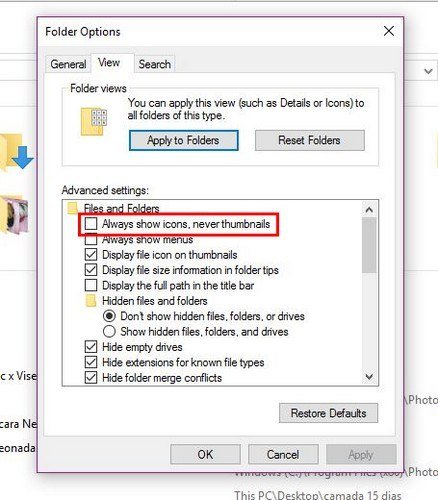
Отключить миниатюры предварительного просмотра изображений с помощью реестра
Использование реестра для отключения миниатюр предварительного просмотра изображений может показаться сложным, но это не так. Просто откройте редактор реестра и в поле «Выполнить» введите regedit.
Примечание : не забудьте нажать сделайте резервную копию вашего реестра , прежде чем вносить какие-либо изменения.
Открыв его, найдите папку «Дополнительно», которая будет находиться под ключом «HKEY_CURRENT_USER» после того, как вы выберете следующие параметры.
Перейдите к следующим параметрам: «Программное обеспечение ->Microsoft ->Windows ->Текущая версия ->Проводник ->Расширенный ключ». Вы должны увидеть некоторые значения DWORD справа от клавиши «Дополнительно». Дважды щелкните значение DWORD «IconsOnly», и откроется небольшое окно.
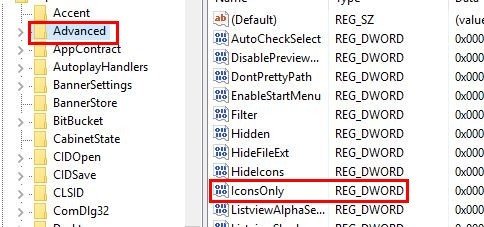
В поле «Значение» введите «1» и нажмите «ОК», чтобы сохранить изменения. Миниатюры предварительного просмотра изображений исчезнут. Если вы когда-нибудь захотите их вернуть, повторите эти шаги и замените «1» на «0».
Отключить миниатюры предварительного просмотра изображений с помощью реестраОтключить миниатюры предварительного просмотра изображений с помощью параметров визуальных эффектов
Если у вас возникли проблемы с первыми двумя способами, то это еще один выход. Откройте поле поиска и введите performance. Появится окно «Производительность», и первой вкладкой будет вкладка «Визуальные эффекты».
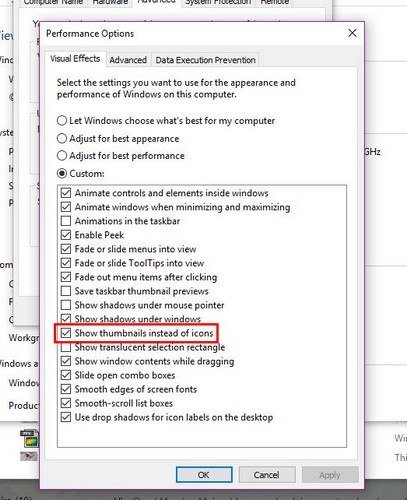
Нажмите на эту вкладку и внимательно найдите параметр «Показывать миниатюры вместо значков». Нажмите «ОК», чтобы сохранить выбор.
Удалить миниатюры предварительного просмотра изображений с помощью редактора групповой политики
Прежде чем попробовать этот метод, следует иметь в виду, что не все выпуски Windows имеют эти параметры. Если вы не можете его найти, лучше всего попробовать один из вышеперечисленных методов.
Открыв редактор локальной групповой политики, перейдите в левую часть панели и выберите следующие параметры: «Конфигурация пользователя ->Административные шаблоны ->Компоненты Windows ->Проводник».
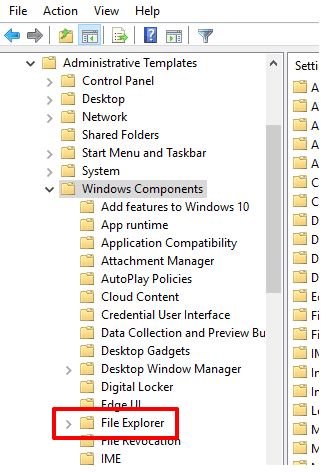
Справа от панели дважды щелкните «Отключить значки дисплея». Выберите «Включено», чтобы отключить предварительный просмотр в Windows/Проводнике. Не забудьте нажать «ОК», чтобы все сохранить.
Заключение
Как видите, способы отключения предварительного просмотра миниатюр просты. Несколько кликов здесь и там, и работа выполнена. Это не даст вам молниеносной производительности, но поможет. Какой метод вы собираетесь попробовать в первую очередь? Оставьте комментарий и сообщите нам.